Chromebooki ułatwiają życie i są wyjątkowo przystępne cenowo, ale system operacyjny Chrome nie jest tak łatwy w obsłudze, jak zwykły stary komputer z systemem Windows lub macOS. Jeśli masz nowego Chromebooka lub urządzenie z ChromeOS, warto nauczyć się kilku rzeczy.
Poza nauką jak zrobić zrzut ekranu I skonfiguruj Smart Lock na Chromebookuklawiatura również wymaga nauki. Zaoszczędź trochę czasu i naucz się wpisywać znaki specjalne i symbole na Chromebooku. Oto, jak możesz to zrobić.
Jak wpisywać znaki specjalne i symbole na Chromebooku
1. Otwórz aplikację, w której chcesz wpisać znaki specjalne.
2. Na klawiaturze naciśnij Ctrl + Shift + U jednocześnie i odpuść.
3. Gdy pojawi się podkreślone „U”, wpisz kod symbolu, którego chcesz użyć.
4. wciśnij Wchodzić klucz.
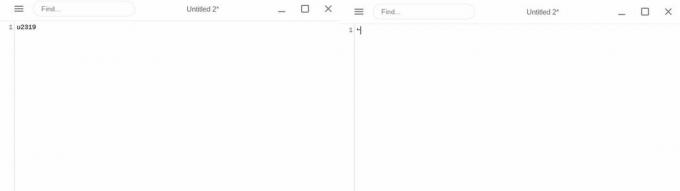
Ta metoda wymaga znajomości kodu znaku specjalnego — znanego również jako Unicode — który chcesz wpisać.
Zawsze możesz użyć selektora emoji w ChromeOS, aby zamiast tego skorzystać ze skrótu. Oto, jak możesz wpisywać znaki specjalne i symbole na Chromebooku za pomocą selektora emoji.
1. Otwórz aplikację, w której chcesz wpisać znaki specjalne.
2. Upewnij się, że kursor znajduje się w polu tekstowym.
3. wciśnij Wyszukaj + Shift + Spacja klucze w tym samym czasie.
4. Kliknij ikona podkowy obok przycisku emoji, aby wyświetlić znaki specjalne.
5. Przewiń różne opcje i wybierz znak, którego chcesz użyć.
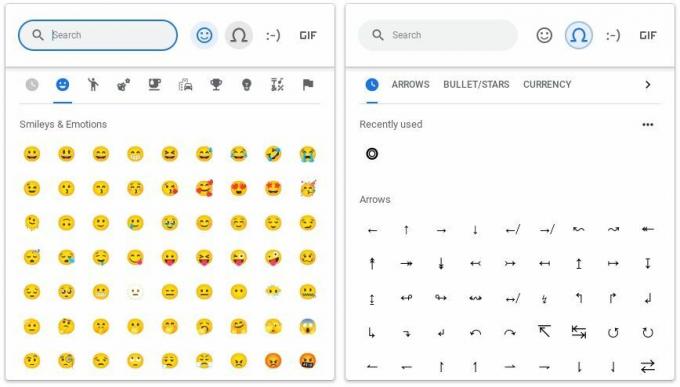
Selektor emoji umożliwia wpisywanie między innymi znaków specjalnych, takich jak gwiazdki, strzałki i symbole walut.
Wykorzystaj w pełni swój Chromebook
Chromebooki doskonale nadają się do lekkich i średnich prac w podróży. Te komputery przenośne są tak przystępne cenowo świetnych towarzyszy dla studentów wybierających się na studia. Te lekkie i wszechstronne laptopy obsługują system operacyjny Chrome, więc użytkownicy muszą zapoznać się z oprogramowaniem i interfejsem użytkownika, zanim będą mogli w pełni wykorzystać możliwości swoich Chromebooków.
Po pierwsze, pamiętaj o zapamiętaniu 20 najlepszych skrótów klawiaturowych Chromebooka aby ułatwić Ci życie. Następnie wyszukaj i zainstaluj pomocne Rozszerzenia i aplikacje dla Chromebooka. Zwróć uwagę na niezbędne narzędzia, takie jak aplikacje do robienia notatek i dodatki do kalendarza.

Chromebook HP Dragonfly Pro
Wszechmocny Chromebook
The Chromebook HP Dragonfly Pro to najpotężniejszy i najbardziej wydajny Chromebook na rynku. To wspaniałe urządzenie jest elastyczne, wszechstronne i idealne dla osób nastawionych na produktywność.
